5 τρόποι για να ανακτήσετε τα διαγραμμένα μηνύματα κειμένου στο iPhone
Συνήθως, όλοι τείνουμε να καθαρίζουμε τα ανεπιθύμητα μηνύματα από καιρό σε καιρό ελευθερώστε χώρο αποθήκευσης στο iPhone μας. Και κατά καιρούς, αντιμετωπίζουμε τυχαία διαγραφή μηνυμάτων ή άλλων δεδομένων, είτε λόγω ακούσιας διαγραφής σημαντικών μηνυμάτων και ανεπιθύμητων μηνυμάτων κατά την προσπάθεια απελευθέρωσης χώρου ή άλλων ζητημάτων όπως αποτυχημένη ενημέρωση iOS, συντριβή υλικολογισμικού iOS, επίθεση κακόβουλου λογισμικού και ζημιά στη συσκευή. Ως εκ τούτου, η ανάκτηση των διαγραμμένων μηνυμάτων κειμένου από το iPhone καθίσταται επιτακτική.
Λοιπόν, βρείτε μηνύματα κειμένου στο iPhone σας που λείπουν ή έχετε διαγράψει μηνύματα κειμένου στο iPhone σας κατά λάθος;
Κράτα τα πουκάμισά σου! Μπορείς να το φτιάξεις! Αλλά να έχετε κατά νου: όσο πιο γρήγορα, τόσο καλύτερο αποτέλεσμα θα έχετε. Διαφορετικά, δεν θα δείτε ποτέ ξανά αυτά τα διαγραμμένα μηνύματα κειμένου.
- Λύση 1: Ανάκτηση από το iPhone
- Λύση 2: Επιλεκτική ανάκτηση μέσω του iTunes Backup
- Λύση 3: Ανάκτηση με τις Υπηρεσίες Apple
- Λύση 4: Επικοινωνήστε με τον πάροχο του τηλεφώνου σας για ανάκτηση
- Ποια Λύση να Διαλέξω;
- Συμβουλή 1: Εκτυπώστε απευθείας τα ανακτημένα μηνύματα κειμένου του iPhone
- Συμβουλή 2: Δημιουργήστε τακτικά αντίγραφα ασφαλείας του iPhone για να αποτρέψετε την απώλεια δεδομένων
Λύση 1: Πώς να ανακτήσετε τα διαγραμμένα μηνύματα κειμένου στο iPhone
DrFoneTool – Ανάκτηση δεδομένων (iOS) είναι επαγγελματίας Λογισμικό ανάκτησης iPhone που σας λέει πώς να ανακτήσετε τα διαγραμμένα μηνύματα στο iPhone σας. Σας προσφέρει τρεις επιλογές για να ανακτήσετε τα διαγραμμένα μηνύματα κειμένου: ανάκτηση μηνυμάτων απευθείας στο iPhone και εξαγωγή μηνυμάτων iPhone από το αντίγραφο ασφαλείας του iTunes.

DrFoneTool – Ανάκτηση δεδομένων (iOS)
Το 1ο λογισμικό ανάκτησης δεδομένων iPhone και iPad στον κόσμο
- Παρέχετε τρεις τρόπους ανάκτησης δεδομένων iPhone.
- Σαρώστε συσκευές iOS για να ανακτήσετε φωτογραφίες, βίντεο, επαφές, μηνύματα, σημειώσεις κ.λπ.
- Εξαγωγή και προεπισκόπηση όλου του περιεχομένου στα αρχεία αντιγράφων ασφαλείας iCloud/iTunes.
- Επαναφέρετε επιλεκτικά αυτό που θέλετε από το αντίγραφο ασφαλείας iCloud/iTunes στη συσκευή ή τον υπολογιστή σας.
- Συμβατό με τα πιο πρόσφατα μοντέλα iPhone.
- Για να ανακτήσετε τα διαγραμμένα μηνύματα κειμένου απευθείας από το iPhone, συνδέστε πρώτα το iPhone στον υπολογιστή σας.
- Στη συνέχεια, εκτελέστε το πρόγραμμα και κάντε κλικ στο «Ανάκτηση δεδομένων». Επιλέξτε «Ανάκτηση από συσκευή iOS» από το πλαϊνό μενού στα δεξιά.

Επιλέξτε την επιλογή Μηνύματα για ανάκτηση - Επιλέξτε «Μηνύματα και συνημμένα» και κάντε κλικ στο κουμπί «Έναρξη σάρωσης» που εμφανίζεται στο παράθυρο για να σαρώσετε το iPhone σας.

Τα διαγραμμένα μηνύματα του iPhone εντοπίστηκαν με άλλα δεδομένα - Όταν ολοκληρωθεί η σάρωση, μπορείτε να επιλέξετε ‘Μηνύματα’ και ‘Συνημμένα μηνυμάτων’ για να κάνετε προεπισκόπηση όλων των μηνυμάτων κειμένου που βρέθηκαν ένα προς ένα.
- Στη συνέχεια, ανακτήστε επιλεκτικά τα στοιχεία που χρειάζεστε στον υπολογιστή ή τη συσκευή σας.
Επιλογές εκδότη:
Λύση 2: Επιλεκτική ανάκτηση διαγραμμένων μηνυμάτων στο iPhone μέσω του iTunes Backup
Εάν έχετε δημιουργήσει ποτέ αντίγραφα ασφαλείας του iPhone σας στο iTunes προτού διαγράψετε τα μηνύματα κειμένου, μπορούμε να χρησιμοποιήσουμε το DrFoneTool – Data Recovery (iOS) για να αναλύσουμε το αρχείο αντιγράφου ασφαλείας του iTunes και να ανακτήσουμε εύκολα τα διαγραμμένα μηνύματα κειμένου. Αυτή η λειτουργία μπορεί να σας βοηθήσει να εξαγάγετε μηνύματα κειμένου επιλεκτικά, ώστε να μην χρειάζεται επαναφέρετε το iPhone σας με το iTunes.
- Επιλέξτε τη λειτουργία ανάκτησης του ‘Recover from iTunes Backup File’ από το εργαλείο DrFoneTool – Data Recovery (iOS).
- Στη συνέχεια, επιλέξτε το αντίγραφο ασφαλείας από το οποίο θέλετε να ανακτήσετε τα μηνύματα κειμένου στη λίστα και κάντε κλικ στο κουμπί «Έναρξη σάρωσης» για να εξαγάγετε το περιεχόμενο του αντιγράφου ασφαλείας.
- Όλα τα αρχεία αντιγράφων ασφαλείας που υπάρχουν στον υπολογιστή σας είναι διαθέσιμα για εξαγωγή.

Ανακτήστε τα διαγραμμένα μηνύματα από το αντίγραφο ασφαλείας του iTunes - Η σάρωση διαρκεί μόνο λίγα δευτερόλεπτα. Μετά από αυτό, μπορείτε να κάνετε προεπισκόπηση και να ανακτήσετε τυχόν μηνύματα στο μενού ‘Μηνύματα’ και ‘Συνημμένα μηνυμάτων’.
- Ανακτήστε τα επιλεγμένα μηνύματα στον υπολογιστή ή το iPhone σας.

Επιλογές εκδότη:
Λύση 3: Ανάκτηση διαγραμμένων μηνυμάτων κειμένου στο iPhone με τις Υπηρεσίες Apple
Αν και οι τυπικοί τρόποι για την ανάκτηση των διαγραμμένων μηνυμάτων κειμένου από το iPhone είναι διαθέσιμοι, οι περισσότεροι άνθρωποι δύσκολα γνωρίζουν για όλα αυτά. Εάν έχετε δημιουργήσει ένα αντίγραφο ασφαλείας iPhone στο iTunes ή το iCloud, μπορείτε εύκολα να πραγματοποιήσετε ανάκτηση SMS iPhone από αυτό το αντίγραφο ασφαλείας. Κάθε φορά που συγχρονίζετε το iPhone με τον υπολογιστή σας, δημιουργείται ένα αντίγραφο ασφαλείας εάν είναι ενεργοποιημένος ο αυτόματος συγχρονισμός με το iTunes.
Ανακτήστε όλα τα διαγραμμένα μηνύματα στο iPhone με το iTunes
Η ανάκτηση SMS iPhone είναι δυνατή μόνο εάν έχετε ήδη δημιουργήσει ένα αντίγραφο ασφαλείας iPhone. Εάν δεν δημιουργείτε τακτικά αντίγραφα ασφαλείας των δεδομένων του iPhone σας, αυτή η μέθοδος μπορεί να μην είναι ο καλύτερος τρόπος. Όπως γνωρίζετε, κάθε τυπικός τρόπος έχει ορισμένους περιορισμούς. Αν δεν πληρούνται οι προϋποθέσεις, δεν μπορείτε να πάρετε το καλύτερο από αυτό.
Ακολουθούν ορισμένες προϋποθέσεις/προφυλάξεις που πρέπει να λάβετε υπόψη όταν θέλετε να ανακτήσετε τα διαγραμμένα μηνύματα κειμένου στο iPhone χρησιμοποιώντας το αντίγραφο ασφαλείας του iTunes.
- Το μειονέκτημα της ανάκτησης διαγραμμένων μηνυμάτων στο iPhone σε αυτήν τη διαδικασία είναι ότι θα αντικαταστήσει όλα τα υπάρχοντα αρχεία στο iPhone σας, συμπεριλαμβανομένων των παλαιών μηνυμάτων.
- Δεν μπορεί να ανακτήσει επιλεκτικά τα διαγραμμένα μηνύματα iPhone, καθώς ολόκληρο το αντίγραφο ασφαλείας αποκαθίσταται στο iPhone σας.
- Πρέπει να κάνετε αναβάθμιση στην πιο πρόσφατη έκδοση του iTunes, πριν ανακτήσετε τα δεδομένα, διαφορετικά μπορεί να καταλήξετε με αρκετά άγνωστα σφάλματα.
- Χρησιμοποιήστε τον ίδιο υπολογιστή με τον οποίο είναι συγχρονισμένο το iPhone σας και έχει αντίγραφο ασφαλείας στο iTunes.
- Μην συνδεθείτε στο iTunes αμέσως αφού μάθετε ότι τα μηνύματα διαγράφηκαν, πρώτα απενεργοποιήστε τον αυτόματο συγχρονισμό iTunes στον υπολογιστή σας και, στη συνέχεια, επιλέξτε να επαναφέρετε ένα αντίγραφο ασφαλείας στο iPhone σας.
Ας ανακαλύψουμε τη λεπτομερή διαδικασία ανάκτησης διαγραμμένων μηνυμάτων στο iPhone από το iTunes τώρα:
- Εκκινήστε την πιο πρόσφατη έκδοση iTunes στον υπολογιστή σας και συνδέστε το iPhone σας. Τώρα, επιλέξτε το iPhone σας από τη διεπαφή iTunes.
- Στη συνέχεια, κάντε κλικ στην καρτέλα «Σύνοψη» και μετά πατήστε το κουμπί «Επαναφορά αντιγράφου ασφαλείας». Πρέπει να επιλέξετε το σχετικό αρχείο αντιγράφου ασφαλείας από το αναδυόμενο μήνυμα και να πατήσετε ‘Επαναφορά’ για να επιβεβαιώσετε την επιλογή σας.
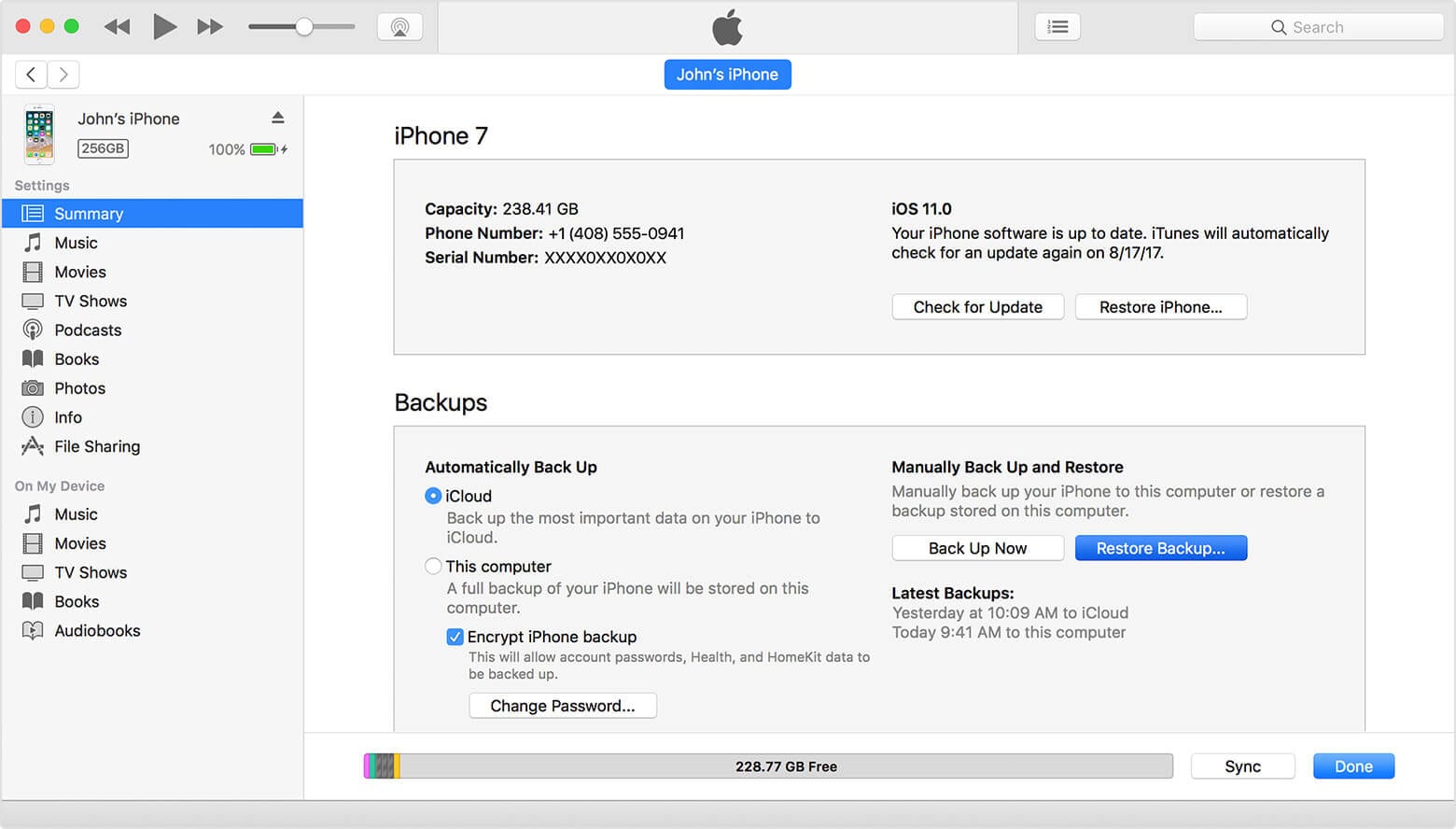
Ανάκτηση SMS iPhone με το iTunes - Αφού ολοκληρωθεί η ανάκτηση των διαγραμμένων μηνυμάτων κειμένου στο iPhone, τα μηνύματα κειμένου μέχρι το τελευταίο αντίγραφο ασφαλείας θα είναι ορατά στο iPhone σας.
Ανάκτηση όλων των διαγραμμένων μηνυμάτων στο iPhone με το iCloud
Εάν έχετε δημιουργήσει αντίγραφα ασφαλείας των μηνυμάτων κειμένου του iPhone στο iCloud, μπορείτε να ανακτήσετε τα διαγραμμένα μηνύματα κειμένου στο iPhone από τα πίσω αρχεία iCloud χωρίς κανένα πρόβλημα.
Ακολουθούν ορισμένοι περιορισμοί που πρέπει να έχετε υπόψη σας:
- Η επιλεκτική ανάκτηση των διαγραμμένων μηνυμάτων στο iPhone είναι αδύνατη, καθώς αποκαθίσταται ολόκληρο το αντίγραφο ασφαλείας της συσκευής. Θα επαναφέρει ακόμη και ανεπιθύμητα δεδομένα με τα οποία μπορεί να μην θέλετε να φράξετε το χώρο της συσκευής σας.
- Βεβαιωθείτε ότι έχετε ισχυρή σύνδεση Wi-Fi στο iPhone σας για να πραγματοποιήσετε ανάκτηση SMS iPhone. Μια κυμαινόμενη σύνδεση στο Διαδίκτυο θα εμπόδιζε τη διαδικασία ανάκτησης και ενδέχεται να χάσετε τα μηνύματα κειμένου και τα δεδομένα για πάντα.
- Χρησιμοποιήστε τα ίδια διαπιστευτήρια Apple που χρησιμοποιήσατε για να δημιουργήσετε το αντίγραφο ασφαλείας iCloud. Εάν χρησιμοποιείτε άλλο λογαριασμό iCloud, δεν θα είναι δυνατή η επιστροφή των μηνυμάτων κειμένου σας.
Ακολουθεί ο οδηγός βήμα προς βήμα για την ανάκτηση των διαγραμμένων μηνυμάτων κειμένου από το iPhone μέσω ενός iCloud Backup:
- Πρώτα, μεταβείτε στις ‘Ρυθμίσεις’ στο iPhone σας και, στη συνέχεια, πατήστε την ενότητα ‘Γενικά’.
- Στη συνέχεια, πατήστε το κουμπί ‘Επαναφορά’ και επιλέξτε ‘Διαγραφή όλου του περιεχομένου και των ρυθμίσεων’.
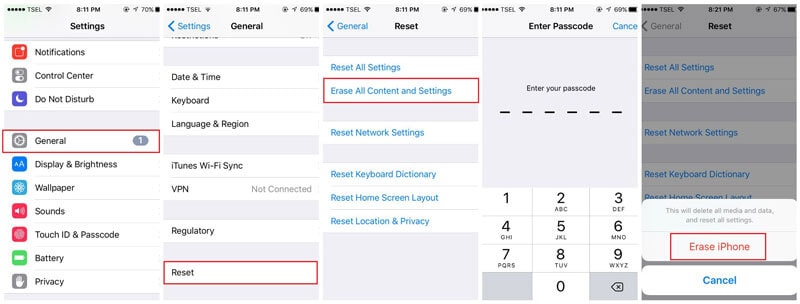
Διαγράψτε το iPhone για να επαναφέρετε τα διαγραμμένα μηνύματα - Αφήστε τη συσκευή σας να επανεκκινήσει και όταν φτάσετε στην οθόνη «Εφαρμογές και δεδομένα», πατήστε στην επιλογή «Επαναφορά από το iCloud Backup».
- Θα σας ζητηθεί να συνδεθείτε στον λογαριασμό σας «iCloud». Κάντε το και επιλέξτε «Επιλογή αντιγράφου ασφαλείας». Εάν απαιτείται, επιβεβαιώστε την επιλογή σας. Είναι απαραίτητο για την ανάκτηση SMS iPhone. Η διαδικασία αποκατάστασης θα ξεκινήσει αμέσως μετά.
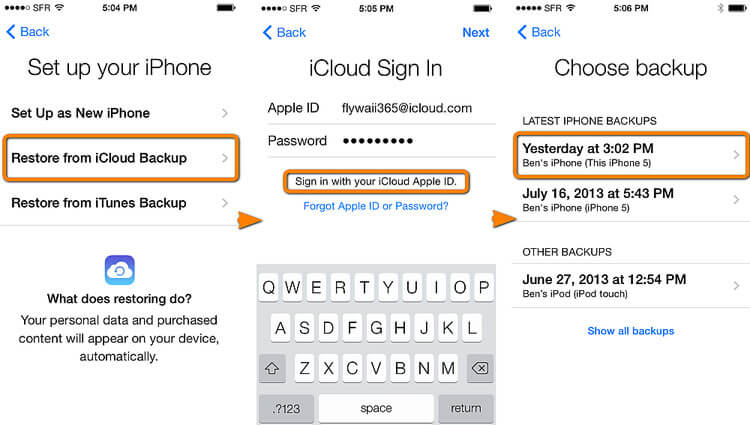
Επαναφορά του τελευταίου αντιγράφου ασφαλείας iCloud
Επιλογές εκδότη:
Λύση 4: Επικοινωνήστε με τον πάροχο του τηλεφώνου σας για να ανακτήσετε τα διαγραμμένα μηνύματα κειμένου στο iPhone
Εάν εξακολουθείτε να μην μπορείτε να ανακτήσετε τα διαγραμμένα μηνύματα κειμένου iPhone, τότε απευθυνθείτε στον πάροχο κινητής τηλεφωνίας ή την εταιρεία κινητής τηλεφωνίας σας. Συνήθως, μερικές από τις εταιρείες κινητής τηλεφωνίας έχουν τα μηνύματα κειμένου στον διακομιστή τους και μπορεί να σας βοηθήσουν να τα επαναφέρετε. Καλέστε τους και μάθετε εάν είναι δυνατή η ανάκτηση SMS iPhone.
Εάν παρέχουν την υπηρεσία ανάκτησης, τότε μπορείτε να την επαναφέρετε στο iPhone σας. Εάν ο πάροχος υπηρεσιών σας δεν καλύπτει τη διευκόλυνση, ίσως χρειαστεί να αναζητήσετε μια εναλλακτική λύση.
Ποια λύση να επιλέξετε για να ανακτήσετε τα διαγραμμένα μηνύματα κειμένου στο iPhone
Υπάρχουν πολλές λύσεις για την ανάκτηση των διαγραμμένων μηνυμάτων κειμένου στο iPhone και η καθεμία λειτουργεί σωστά μόνο σε ένα συγκεκριμένο σενάριο ανάκτησης.
Η επιλογή της καταλληλότερης λύσης είναι το κλειδί για την επιτυχία της ανάκτησης μηνυμάτων σε σύντομο χρονικό διάστημα.
| Λύση | Εφαρμόσιμο σενάριο | Πεδίο ανάκτησης | Υπάρχοντα μηνύματα iPhone | Αξιοπιστία |
|---|---|---|---|---|
| Ανάκτηση από μνήμη iPhone | ||||
| Επιλεκτική ανάκτηση από το iTunes | ||||
| Επιλεκτική ανάκτηση από το iCloud | ||||
| Ανάκτηση με τις Υπηρεσίες Apple | ||||
| Ανάκτηση με Υπηρεσίες Μεταφορέα |
Συμβουλή 1: Εκτυπώστε απευθείας τα ανακτημένα μηνύματα κειμένου του iPhone
Εάν θέλετε να εκτυπώσετε τα μηνύματα κειμένου iPhone σας, το DrFoneTool Toolkit – iPhone Data Recovery σάς επιτρέπει να το κάνετε απευθείας χωρίς να τα εξαγάγετε. Μπορείτε να επιλέξετε να εκτυπώσετε το SMS στο iPhone σας ή στα αρχεία αντιγράφων ασφαλείας iTunes ή iCloud. Είναι μια εργασία με ένα κλικ.
Πώς να εκτυπώσετε ανακτημένα μηνύματα iPhone
- Όταν ολοκληρωθεί η σάρωση, μπορείτε να κάνετε προεπισκόπηση του αποτελέσματος της σάρωσης.
- Υπάρχει ένα εικονίδιο εκτύπωσης στην επάνω δεξιά γωνία, το οποίο είναι ειδικά σχεδιασμένο για εκτύπωση μηνυμάτων κειμένου.

- Κάντε κλικ στο εικονίδιο εκτύπωσης και θα δείτε το αρχείο προεπισκόπησης ως εξής. Μπορείτε να προσαρμόσετε το πλάτος και το ύψος και το μέγεθος της λέξης.
- Όταν ολοκληρωθούν όλα, μπορείτε να κάνετε κλικ στο εικονίδιο του εκτυπωτή στην επάνω αριστερή γωνία για να ξεκινήσει η εκτύπωση.
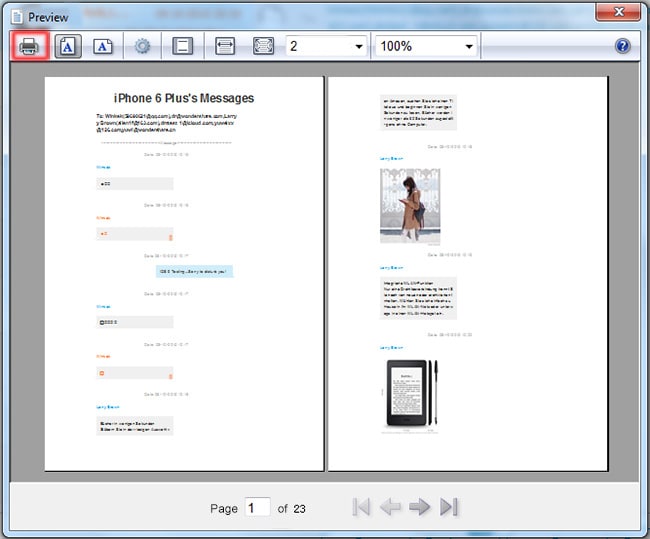
- Αυτό κάνει την εκτύπωση των μηνυμάτων κειμένου του iPhone αρκετά εύκολη. Δεν είναι;
Συμβουλή 2: Δημιουργήστε τακτικά αντίγραφα ασφαλείας των μηνυμάτων κειμένου iPhone για να αποτρέψετε την απώλεια δεδομένων
Καλά! Όσον αφορά τη δημιουργία αντιγράφων ασφαλείας μηνυμάτων κειμένου iPhone, σας συνιστούμε να το κάνετε DrFoneTool – Δημιουργία αντιγράφων ασφαλείας τηλεφώνου, αντί να τρέχεις μάταια από πυλώνα σε στύλο. Το καλύτερο μέρος αυτού του εξαιρετικού εργαλείου είναι ότι δεν αντικαθιστά τα παλιά σας δεδομένα και μπορεί να επαναφέρει τα διαγραμμένα μηνύματα του iPhone από τον υπολογιστή σας. Η διαδικασία δεν καταναλώνει πολύ χρόνο και μπορεί να εξάγει επαφές και μηνύματα κειμένου στον υπολογιστή σας. Μπορείτε ακόμη να δημιουργήσετε αντίγραφα ασφαλείας και να εξαγάγετε το δικό σας WhatsApp μηνύματα, σημειώσεις, ημερολόγια, αρχεία καταγραφής κλήσεων, Σελιδοδείκτες του Safari, κ.λπ. σε Η/Υ.

DrFoneTool – Δημιουργία αντιγράφων ασφαλείας τηλεφώνου
Μια αξιόπιστη λύση για τη δημιουργία αντιγράφων ασφαλείας και την επιλεκτική επαναφορά μηνυμάτων κειμένου στο iPhone
- Δημιουργήστε αντίγραφα ασφαλείας του iPhone/iPad στον υπολογιστή σας με ένα μόνο κλικ.
- Δεν χάνονται δεδομένα κατά τη δημιουργία αντιγράφων ασφαλείας ή την ανάκτηση διαγραμμένων μηνυμάτων κειμένου στο iPhone μαζί με άλλα δεδομένα.
- Κάντε προεπισκόπηση και επαναφέρετε τα δεδομένα αντιγράφων ασφαλείας σε συσκευές iOS.
- Υποστηρίξτε όλες τις συσκευές iOS, ακόμη και τις συσκευές που εκτελούνται στην πιο πρόσφατη έκδοση iOS.
- Δημιουργήστε αντίγραφα ασφαλείας και επαναφέρετε ολόκληρα ή επιλεγμένα δεδομένα σας σε συσκευές iOS.
Επιλογές εκδότη:
Τελικά σχόλια
Αφού διαβάσετε το άρθρο, είναι σαφές ότι πρέπει να βασιστείτε σε ένα αξιόπιστο λογισμικό που μπορεί να σας βοηθήσει με κάθε τρόπο. Εδώ έρχεται το DrFoneTool – Data Recovery (iOS) για τη διάσωσή σας. Η εύκολη στη χρήση λύση σάς βοηθά να εξοικονομήσετε πολύ χρόνο, χρήμα και φυσικά τον ενοχλητικό κόπο της ανάκτησης των διαγραμμένων μηνυμάτων κειμένου στο iPhone. Επιπλέον, μπορείτε να εξερευνήσετε περισσότερα από το Wondershare Video Community.

